Kiwi za Android: Kako omogočiti blokator oglasov

Kako omogočiti blokator oglasov na vaši napravi z Androidom in kar najbolje izkoristiti možnost motenih oglasov v brskalniku Kiwi.
Poskušate narediti več prostora v storitvi Google Photos tako, da izbrišete slike, brez katerih lahko živite. Začnete lahko z zamegljenimi ali enakimi slikami. Toda če to storite v naglici, lahko na koncu po nesreči izbrišete slike, ki jih želite obdržati. Dobra novica je, da še ni vse izgubljeno, saj lahko slike, ki ste jih izbrisali, hitro obnovite.
Obnovite izbrisane slike iz Google Foto
Ne pozabite, da so slike, ki jih lahko obnovite, tiste, ki ste jih poslali v koš. Google po enem mesecu izbriše slike v smeti. Imate toliko časa, da greste v koš in obnovite slike. Če pa ste odstranili smeti in izbrisali vse slike in videoposnetke, jih ne boste mogli obnoviti. Ko to storite, vam ta Google pokaže, da trajno brišete slike ali videoposnetke. Te slike lahko dobite nazaj, če jih niste odnesli v smeti.
Slike lahko obnovite z računalnikom ali mobilno napravo. Ko ste v storitvi Google Photos, med možnostmi na levi poiščite in kliknite možnost Koš.
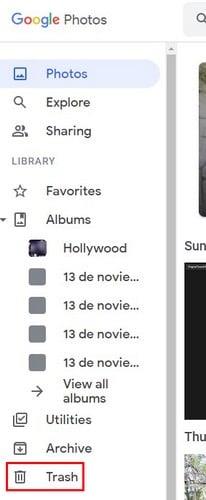
Možnost koša v storitvi Google Photos
Ko ste v smetnjaku, začnite izbirati slike ali videoposnetke, ki jih želite obnoviti. Ko končate, kliknite možnost Obnovi, ki bo v zgornjem desnem kotu zaslona. Videli boste potrditveno sporočilo, a ko ga opravite, boste nazaj prejeli svoje slike ali videoposnetke. To je vse. Ko boste naslednjič pomotoma izbrisali slike, boste vedeli, kako jih vrniti.
Kako obnoviti izbrisane videoposnetke/slike iz Google Photos v sistemu Android
Izbrisane slike in videoposnetke lahko obnovite tudi iz naprave Android. Ko odprete aplikacijo Google Photos, tapnite možnost Knjižnica v spodnjem desnem kotu, ki ji sledi možnost Smetnjak na vrhu. Ko ste v košu, dolgo pritisnite na sliko ali videoposnetek, ki ga želite obnoviti, in tapnite možnost Obnovi spodaj desno.
Nadaljnje branje
Če želite še naprej brati o storitvi Google Photos, si lahko ogledate, kako lahko prenesete več slik in kako lahko ustvarite album na podlagi obraza nekoga . Druga stvar, ki se je lahko naučite narediti v storitvi Google Photos, je, kako lahko prilagodite svoje spomine , in če imate različne videoposnetke, ki jih želite povezati , obstaja tudi članek o tem.
Ker vedno obstajajo videoposnetki in slike, ki jih želite zaščititi, si oglejte, kako lahko ustvarite zaklenjeno mapo v storitvi Google Photos. In če obstajajo slike, ki jih želite naložiti v visoki kakovosti , je to tudi mogoče.
Zaključek
Google Photos vam daje mesec dni časa, da obnovite slike ali videoposnetke, ki ste jih poslali v koš. Če pozabite, jih ni mogoče obnoviti. Da bi prihranili prostor, bi vas morda zamikalo, da bi vse izbrisali sami, a če to storite, boste imeli še manj časa, če boste morali obnoviti sliko. Razen če ste blizu omejitve prostora za shranjevanje, prepustite brisanje Googlu.
Kot lahko vidite, lahko obnovite vse, kar ste poslali v koš, z nekaj kliki tu in tam. Ker nikoli ne veste, kdaj boste morda morali nekaj pridobiti, je najbolje, da prepustite Googlu, da vse izbriše, ko se čas izteče. Torej, koliko slik ste potrebovali za obnovitev? Delite svoje misli v spodnjih komentarjih in ne pozabite deliti članka z drugimi na družbenih medijih.
Kako omogočiti blokator oglasov na vaši napravi z Androidom in kar najbolje izkoristiti možnost motenih oglasov v brskalniku Kiwi.
Če niste prepričani, kaj so prikazi, doseg in angažiranje na Facebooku, berite naprej, da izvedete več. Oglejte si to enostavno razlago.
Ali se sprašujete, kako prenesti datoteke iz sistema Windows na naprave iPhone ali iPad? Ta praktični vodnik vam pomaga pri tem procesu brez težav.
Ko omogočite odstotek baterije na svojem Android telefonu, boste vedeli, koliko baterije je še preostalo. Tukaj je enostaven način, kako to omogočiti.
Sprememba nastavitev glasu za aplikacijo Waze vam omogoča, da slišite drugačen glas, vsakič, ko potrebujete potovati. Tukaj je, kako ga spremeniti.
Izbris zgodovine prenosov Android vam pomaga pridobiti več prostora za shranjevanje med drugimi stvarmi. Tukaj so koraki, ki jih morate sprejeti.
Samsung Galaxy Z Fold 5 je eno najbolj privlačnih naprav svojega časa v letu 2023. Z obsežnim zložljivim zaslonom velikosti 7,6 palca in 6,2-palčnim sprednjim zaslonom, Z Fold 5 ustvarja občutek, da držite in se ukvarjate z prihodnostjo.
Kako konfigurirati nastavitve blokiranja oglasov za Brave na Androidu s pomočjo teh korakov, ki jih lahko izvedete v manj kot minuti. Zavarujte se pred vsiljivimi oglasi z uporabo teh nastavitev blokiranja oglasov v brskalniku Brave za Android.
Pokažemo vam, kako rešiti težavo, kjer so možnosti varčevalnika zaslona v Microsoft Windows 11 sivkaste.
Iščete telefon, ki se lahko zloži? Odkrijte, kaj ponuja najnovejši Samsung Galaxy Z Fold 5 5G.






